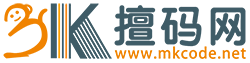最新文章教程
Unity引擎控制台错误信息解释说明
作者: Monkey
类别: 常见问题
发布时间: 2016-09-16 14:14
在学习Unity引擎使用的时候,经常会遇到一些代码方面的错误,这些错误信息往往会在控制台面板输出,很多新人看到这些信息就容易害怕,这里对控制台中的信息,简单的进行下介绍。
第一种,普通信息:
多数情况下是我们在开发过程中使用Debug.Log()语句输出的,辅助我们进行代码测试使用的。
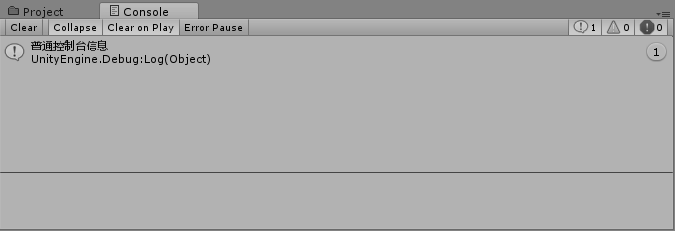
第二种,警告信息:
这种也不算是真正的错误,先直接“Clear”清除即可,不影响程序的正常运行,新人可以不用顾虑这些错误信息。
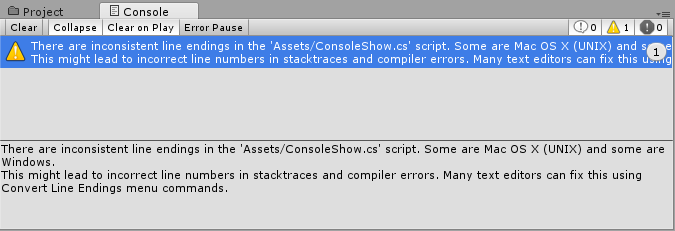
第三种,错误信息:
这种才是正儿八经的错误,红色图标,这类的错误必须解决,否则这个项目就会出现运行错误。
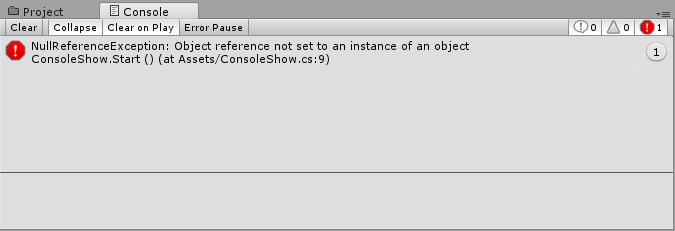
比如这个最最最常见的“NullReferenceException(空引用异常)”,出现了异常,会有相应的错误信息提示,
其实这个错误提示很完善的,整体上告诉了我们四个信息:
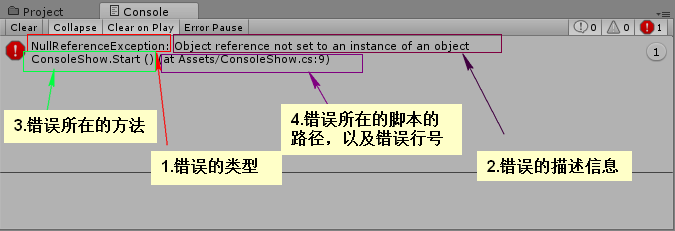
这4个信息都很重要,可以辅助我们解决错误。
我们可以用鼠标点击这条错误,然后在下面的框中,将“错误的描述信息”复制出来,进行翻译,查下它到底是什么错误。
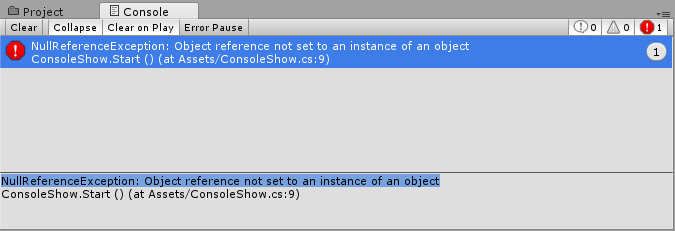
很多新人好像大脑里面有对英语自动屏蔽的功能,看到了这些英语提示,直接就屏蔽,不再进行思考。然后直接截图,在群里发问。其实这点很不好,菜鸟和高手的区别之一就是能不能独立解决自己遇到的问题。这句话翻译一下,其实很简单:
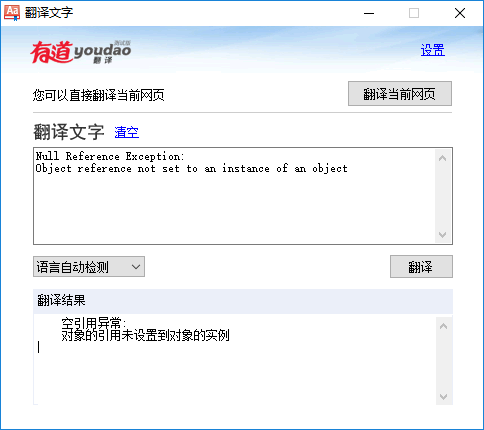
这个错误是最常见的,那么这个“空引用异常”是如何出现的那??
我们先来看下代码文件:
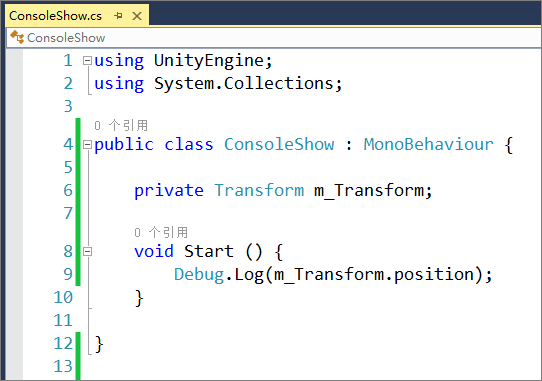
其实代码一看,错误就很容易发现了,第9行代码,我们使用Debug命令想输出这个m_Transform的position信息,但是往上看,我们直接使用了这个m_Transform变量,但是并没有给变量进行初始化赋值,就直接用了,这个时候就出现了“空引用异常”。
接下来我们处理一下:
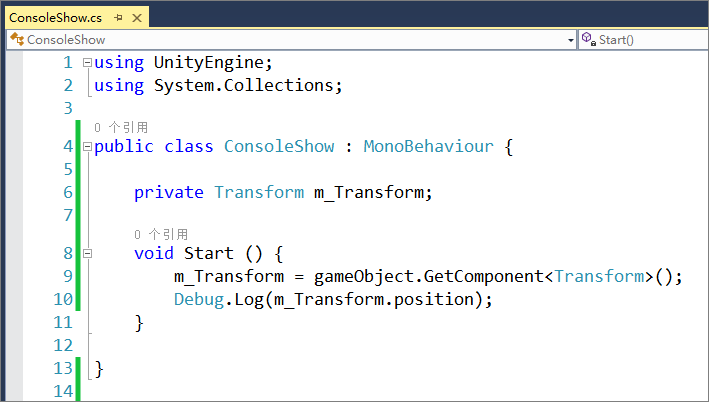
然后再来运行测试,现在就可以输出Position信息了:
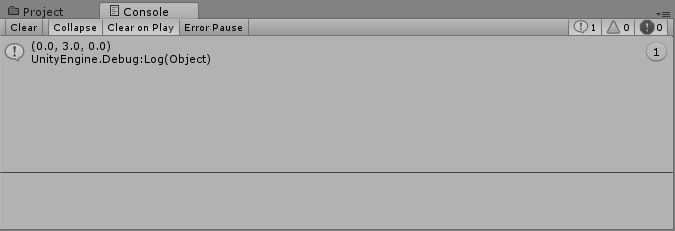
其实“空引用异常”出现的原理很简单,就是变量声明了,但是没有赋值,就直接使用,就会出现这个错误。
其实各位只需要记住变量的使用步骤,这个错误就很容易调试解决了:
第一步:声明变量;
第二步:给变量赋值;
第三步:使用变量。
这三步,不能乱,且不能少任何一步。
第一种,普通信息:
多数情况下是我们在开发过程中使用Debug.Log()语句输出的,辅助我们进行代码测试使用的。
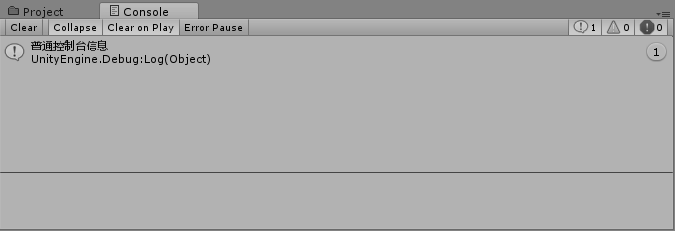
第二种,警告信息:
这种也不算是真正的错误,先直接“Clear”清除即可,不影响程序的正常运行,新人可以不用顾虑这些错误信息。
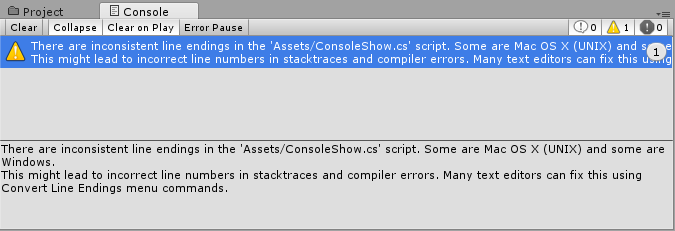
第三种,错误信息:
这种才是正儿八经的错误,红色图标,这类的错误必须解决,否则这个项目就会出现运行错误。
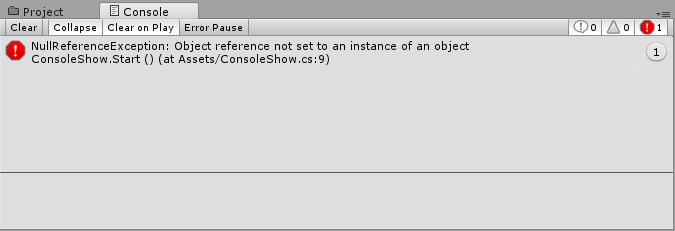
比如这个最最最常见的“NullReferenceException(空引用异常)”,出现了异常,会有相应的错误信息提示,
其实这个错误提示很完善的,整体上告诉了我们四个信息:
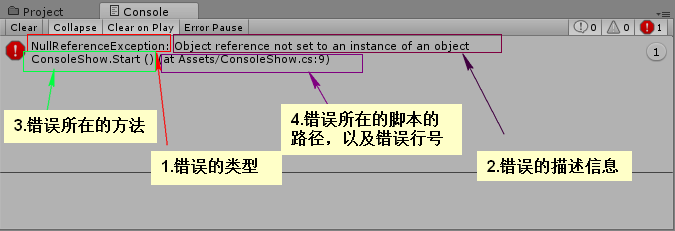
这4个信息都很重要,可以辅助我们解决错误。
我们可以用鼠标点击这条错误,然后在下面的框中,将“错误的描述信息”复制出来,进行翻译,查下它到底是什么错误。
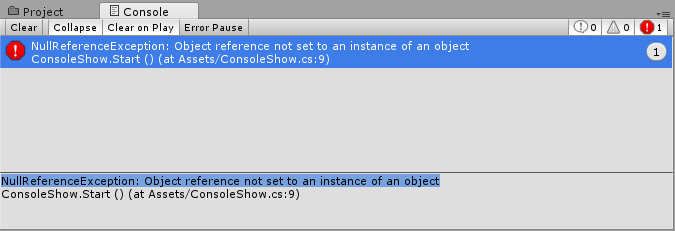
很多新人好像大脑里面有对英语自动屏蔽的功能,看到了这些英语提示,直接就屏蔽,不再进行思考。然后直接截图,在群里发问。其实这点很不好,菜鸟和高手的区别之一就是能不能独立解决自己遇到的问题。这句话翻译一下,其实很简单:
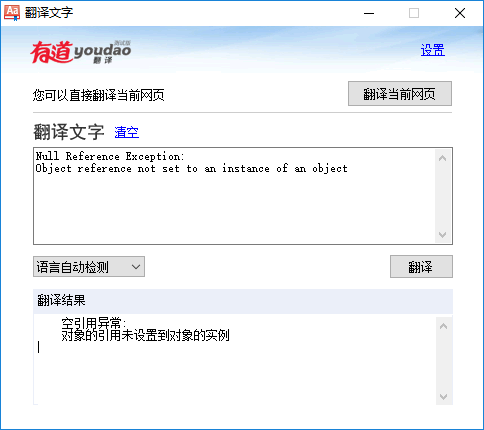
这个错误是最常见的,那么这个“空引用异常”是如何出现的那??
我们先来看下代码文件:
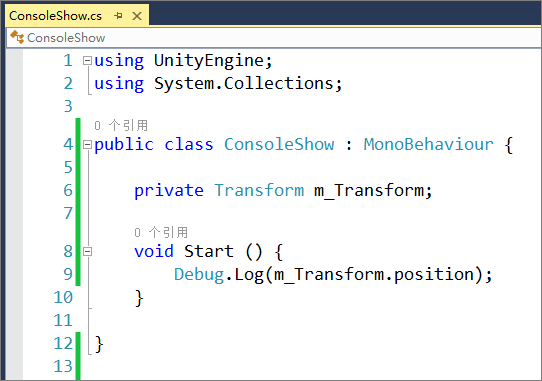
其实代码一看,错误就很容易发现了,第9行代码,我们使用Debug命令想输出这个m_Transform的position信息,但是往上看,我们直接使用了这个m_Transform变量,但是并没有给变量进行初始化赋值,就直接用了,这个时候就出现了“空引用异常”。
接下来我们处理一下:
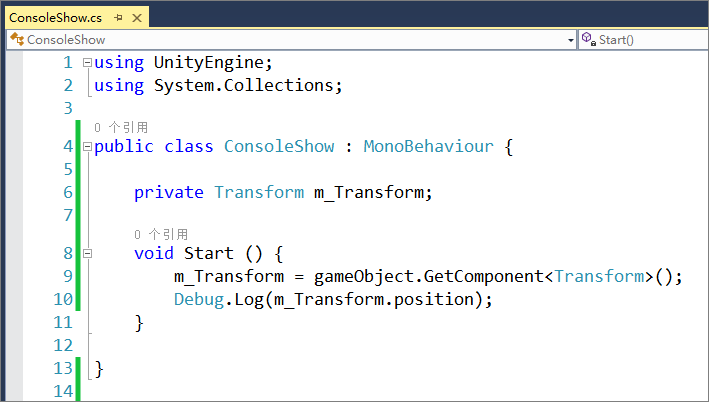
然后再来运行测试,现在就可以输出Position信息了:
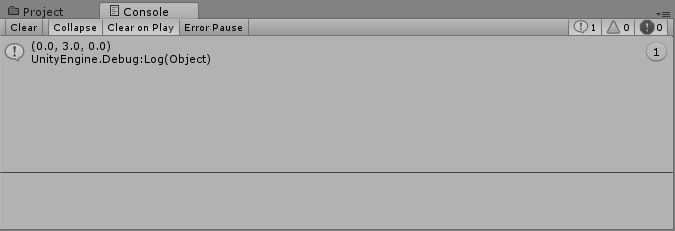
其实“空引用异常”出现的原理很简单,就是变量声明了,但是没有赋值,就直接使用,就会出现这个错误。
其实各位只需要记住变量的使用步骤,这个错误就很容易调试解决了:
第一步:声明变量;
第二步:给变量赋值;
第三步:使用变量。
这三步,不能乱,且不能少任何一步。
常见问题
网站留言